Beispiel 7: SExpressions senden
Dieses Beispiel demonstriert in C#, wie die Definition eines PTC Mathcad Prime Eingabebereichs neu geschrieben wird. Die API kann eine Variable, eine Matrix oder eine Funktionsdefinition umschreiben. Dieser Code ist in der Datei Form1.cs enthalten.
1. Laden Sie das Beispiel hier herunter: C#.NET_Send_SExpression.
2. Führen Sie zum Ausführen des Beispiels SendSExpr.exe aus. Das Dialogfenster Send SExpression wird geöffnet:
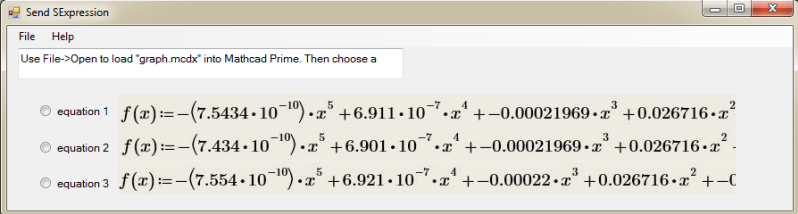
Alle Eingabefelder sind deaktiviert.
3. Klicken Sie auf > , um das Graph.mcdx Arbeitsblatt zu öffnen. Wenn dieses Arbeitsblatt geöffnet wird, so sind die Optionsfelder des Dialogfensters Send SExpression aktiviert.
4. Beachten Sie im geöffneten Arbeitsblatt den Eingabebereich, der die Definition f(x):=20 enthält. Die Spur wird als horizontale Linie dargestellt:
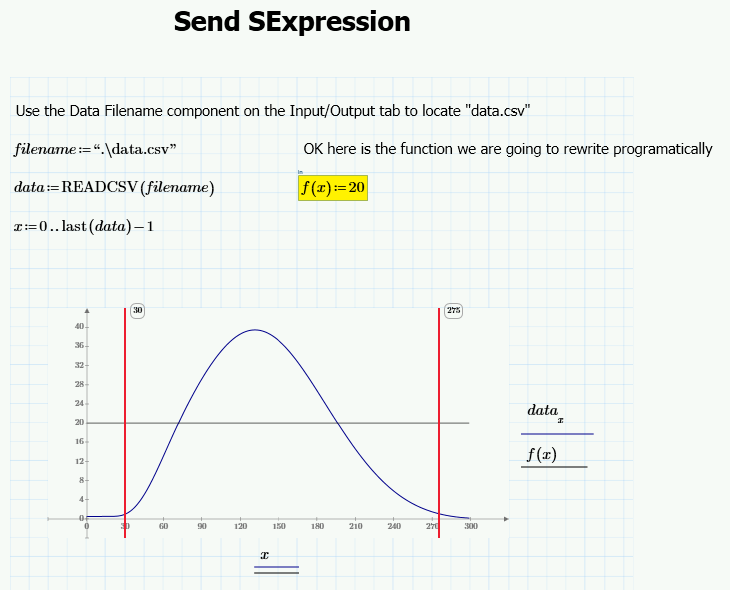
5. Gehen Sie im Dialogfenster Send SExpression wie folgt vor:
a. Klicken Sie auf eines der Optionsfelder, um eine der f(x)-Gleichungen an PTC Mathcad Prime zu senden. Die ausgewählte f(x)-Gleichung aktualisiert den Eingabebereich, und die Funktion wird als mögliche Kurvenanpassung an die Datenspur gerendert.
b. Wählen Sie ein anderes Optionsfeld aus, und beobachten Sie die Änderung im Diagramm. Beachten Sie, dass die Auswahl des oberen Optionsfelds die beste Anpassung bietet.
Die Optionsfeld-Callbacks aktualisieren den Eingabebereich, indem sie eine Zeichenfolge senden, welche die SetSExprValue-Methode des Arbeitsblattobjekts verwendet. So erstellen Sie die Zeichenfolge, die an das Arbeitsblatt gesendet wird: a. Erstellen Sie die Gleichung in einem PTC Mathcad Prime Arbeitsblatt. b. Kopieren Sie die Gleichung in die Zwischenablage. c. Fügen Sie die Gleichung in Notepad ein. |
6. Klicken Sie in PTC Mathcad Prime auf > und anschließend im Dialogfenster Send SExpression auf > .